Роутер является важным компонентом домашней сети, отвечающим за передачу данных между устройствами. Он также обладает различными настройками, которые могут понадобиться для оптимальной работы сети. Чтобы изменить настройки роутера, вам необходимо подключиться к нему через браузер и использовать специальный веб-интерфейс.
Первым шагом для изменения настроек роутера является подключение к нему через браузер. Для этого откройте любой веб-браузер на вашем компьютере. После этого введите IP-адрес вашего роутера в адресной строке браузера. Обычно по умолчанию IP-адрес роутера указан на его корпусе или в документации.
После ввода IP-адреса роутера в адресной строке браузера нажмите клавишу "Enter". Браузер перенаправит вас на страницу входа в веб-интерфейс роутера. На этой странице вам потребуется ввести логин и пароль для авторизации. Обратитесь к руководству пользователя или проверьте данные на корпусе роутера для получения соответствующей информации.
После успешной авторизации вы попадете на страницу настроек роутера. Здесь вы можете изменять различные параметры, такие как пароль Wi-Fi, установка фильтров безопасности, переадресация портов и многое другое. Важно помнить, что некорректные изменения в настройках роутера могут повлиять на работу вашей сети, поэтому будьте осторожны при внесении изменений!
Как изменить настройки роутера через браузер?

Существует несколько простых шагов, которые позволяют изменить настройки роутера с помощью браузера. Вот пошаговая инструкция:
Шаг 1: Подключите компьютер к роутеру с помощью кабеля Ethernet или подключитесь к сети Wi-Fi, которую создает роутер.
Шаг 2: Откройте любой веб-браузер (например, Google Chrome, Mozilla Firefox, Microsoft Edge) на вашем компьютере.
Шаг 3: В адресной строке браузера введите IP-адрес роутера и нажмите клавишу Enter. Обычно IP-адрес роутера указывается на его корпусе или в инструкции по эксплуатации. Например, адрес может выглядеть следующим образом: 192.168.0.1 или 192.168.1.1.
Шаг 4: Вас перенаправят на страницу аутентификации, где нужно будет ввести учетные данные для доступа к настройкам роутера. Обычно это логин и пароль, которые можно найти в инструкции к роутеру или на его корпусе. Введите учетные данные и нажмите кнопку «Войти» или «ОК».
Шаг 5: После успешной аутентификации вы окажетесь на главной странице настроек роутера. Здесь вы можете увидеть различные разделы и опции, которые можно изменить.
Шаг 6: Перейдите к нужному разделу настроек, который вы хотите изменить. Например, вы можете изменить имя и пароль сети Wi-Fi, установить новый пароль администратора или настроить порты и фильтры.
Шаг 7: Внесите необходимые изменения в настройки и сохраните их. Обычно для сохранения изменений нужно нажать кнопку «Сохранить», «Применить» или что-то подобное.
Поздравляем, вы успешно изменили настройки роутера через браузер! Если у вас возникли проблемы или вы не можете получить доступ к странице настроек роутера, рекомендуется проверить правильность ввода IP-адреса и учетных данных, а также убедиться, что вы подключены к сети роутера.
Подготовка к настройке

Перед началом настройки роутера через браузер необходимо выполнить несколько подготовительных шагов:
1. Подключите роутер
Убедитесь, что роутер подключен к источнику питания и включен. Проверьте, что кабель Ethernet соединяет роутер с модемом или провайдерским кабелем.
2. Подключитесь к роутеру
Убедитесь, что ваше устройство (компьютер, ноутбук или смартфон) подключено к роутеру через Wi-Fi или с помощью Ethernet-кабеля. Также убедитесь, что ваше устройство имеет доступ к интернету.
3. Узнайте IP-адрес роутера
Чтобы открыть страницу настроек роутера, необходимо знать его IP-адрес. Обычно адрес указан на задней панели роутера или в документации. Если вы не можете найти IP-адрес, попробуйте воспользоваться стандартными адресами, такими как: 192.168.0.1, 192.168.1.1 или 192.168.2.1. Если ни один из этих адресов не работает, обратитесь к документации или поиску в интернете для получения нужной информации.
4. Проверьте учетные данные
Убедитесь, что вы имеете правильные учетные данные для входа в настройки роутера. Обычно это имя пользователя и пароль, которые можно найти в документации или на задней панели роутера. Если вы не можете найти эти данные, может потребоваться сбросить настройки роутера до заводских установок.
После выполнения указанных выше шагов вы будете готовы начать процесс настройки роутера через браузер.
Вход в панель управления роутера
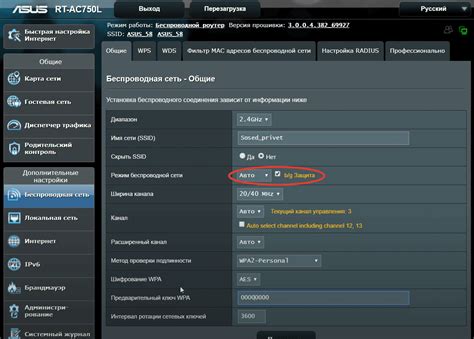
Перед тем как начать изменять настройки роутера, необходимо войти в его панель управления. Для этого выполните следующие шаги:
| Шаг 1: | Откройте веб-браузер на компьютере или мобильном устройстве, подключенном к роутеру. |
| Шаг 2: | В адресной строке введите IP-адрес роутера. Обычно это 192.168.1.1 или 192.168.0.1. Если вы не знаете IP-адрес, вы можете найти его в документации к роутеру или на наклейке снизу или сзади устройства. |
| Шаг 3: | Нажмите клавишу Enter на клавиатуре или кнопку "Перейти". Это откроет веб-страницу входа в панель управления роутера. |
| Шаг 4: | В появившемся окне введите имя пользователя и пароль для входа в панель управления роутера. Если вы не установили свои учетные данные, попробуйте ввести "admin" в поле пользователя и "admin" или "password" в поле пароля. Если это не сработает, обратитесь к документации или производителю роутера. |
| Шаг 5: | Нажмите кнопку "Войти" или "ОК". Если вы ввели правильные учетные данные, вы будете перенаправлены в панель управления роутера. |
Теперь вы готовы начать настраивать роутер и изменять его параметры под свои потребности. Помните, что неправильные изменения настроек могут привести к проблемам с подключением к интернету или работе сети, поэтому будьте внимательны и осторожны при выполнении настроек.
Изменение имени и пароля для доступа
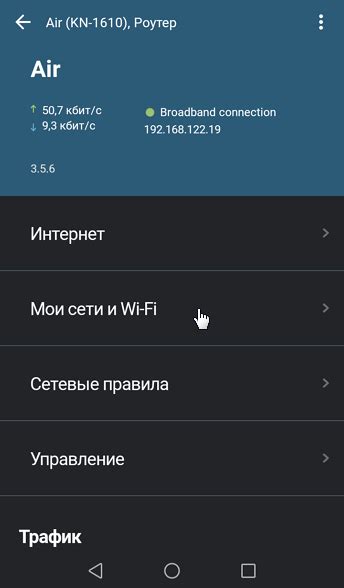
Иногда необходимо изменить имя и пароль для доступа к роутеру, чтобы усилить его безопасность. Чтобы это сделать, выполните следующие шаги:
- Откройте веб-браузер и введите IP-адрес вашего роутера в адресную строку. Обычно адрес указывается на самом роутере или в его руководстве.
- Нажмите Enter, чтобы перейти на страницу входа в роутер.
- Введите текущее имя пользователя и пароль, если они уже установлены, и нажмите Войти. Если вы не знаете текущие учетные данные, смотрите руководство вашего роутера или обратитесь к поставщику услуг Интернета.
- Найдите раздел "Настройки безопасности" или "Изменение пароля" в меню роутера.
- В разделе "Настройка имени пользователя" введите новое имя пользователя и нажмите Применить или Сохранить.
- В разделе "Настройка пароля" введите новый пароль два раза для подтверждения и нажмите Применить или Сохранить.
- После того как изменения будут сохранены, закройте веб-браузер и повторно откройте его для входа с использованием нового имени пользователя и пароля.
Теперь вы можете быть уверены в безопасности вашего роутера, так как у вас уникальное имя пользователя и пароль, которые предотвратят несанкционированный доступ к вашему сетевому устройству.
Настройка безопасности Wi-Fi
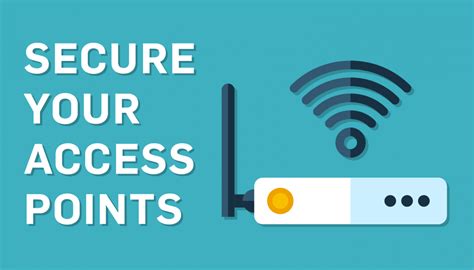
1. Войдите в панель администратора
Для начала настройки безопасности Wi-Fi необходимо войти в панель администратора роутера. Для этого введите IP-адрес роутера в адресную строку браузера и нажмите клавишу Enter. Обычно IP-адрес роутера указан в документации или на задней панели роутера.
2. Введите логин и пароль
После ввода IP-адреса роутера, откроется страница авторизации. Введите ваш логин и пароль, чтобы получить доступ к панели администратора. Если вы не знаете логин и пароль, обратитесь к документации роутера или свяжитесь с поставщиком услуг интернета.
3. Найдите раздел Wi-Fi настроек
В панели администратора найдите раздел, отвечающий за настройки Wi-Fi. Обычно он называется "Wireless" или "Wi-Fi Settings". Вы можете использовать функцию поиска на странице, чтобы быстро найти нужный раздел.
4. Задайте имя сети (SSID) и пароль
В разделе Wi-Fi настроек найдите поля для задания имени сети (SSID) и пароля. Имя сети - это название, которое будет отображаться при поиске доступных Wi-Fi сетей. Пароль нужно установить для защиты вашей Wi-Fi сети от несанкционированного доступа.
Введите уникальное имя сети и сложный пароль, состоящий из букв верхнего и нижнего регистра, цифр и специальных символов. Не используйте личную информацию или очевидные комбинации, чтобы обеспечить максимальную безопасность.
5. Внесите изменения и сохраните
После ввода имени сети и пароля, проверьте все введенные данные и убедитесь, что они корректны. Затем нажмите кнопку "Сохранить" или аналогичную, чтобы применить изменения и сохранить настройки безопасности Wi-Fi.
Обратите внимание, что после изменения настроек Wi-Fi, все устройства, подключенные к роутеру, будут отключены от Wi-Fi сети. Вам необходимо будет вручную подключиться к Wi-Fi сети с помощью нового имени сети и пароля.
Настройка сетевых параметров роутера
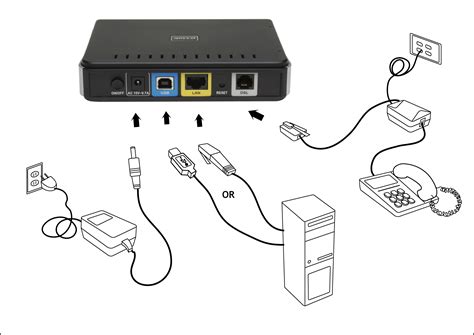
Для начала настройки сетевых параметров роутера, необходимо открыть браузер и ввести IP-адрес роутера в адресной строке. Обычно данная информация указана на самом устройстве или в документации к нему.
После ввода IP-адреса, нажмите клавишу Enter или кнопку "Перейти". Вас будет перенаправлено на страницу аутентификации роутера.
Введите имя пользователя и пароль, предоставленные вашим интернет-провайдером или изготовителем роутера. Обратите внимание, что ввести пароль нужно в том же регистре, в котором он указан.
После успешной аутентификации, вы попадете на главную страницу настроек роутера. Здесь вы сможете увидеть различные разделы, включая "Сетевые настройки" или "Network settings".
Для настройки сетевых параметров, щелкните на выбранный раздел. Вам может потребоваться ввести пароль еще раз или пройти дополнительную аутентификацию.
После того, как вы попали в раздел "Сетевые настройки", вы увидите таблицу с текущими настройками. В этой таблице вы сможете изменить IP-адрес роутера, SSID (имя Wi-Fi сети) и другие сетевые параметры.
Чтобы изменить значение параметра, щелкните по нему или введите новое значение в соответствующее поле. Некоторые параметры могут иметь выпадающий список или радиокнопки для выбора нужного значения.
После внесения всех необходимых изменений, не забудьте сохранить настройки. Обратите внимание, что роутер может потребовать перезагрузки после сохранения изменений. Если это произойдет, подождите, пока роутер полностью перезагрузится.
Поздравляю! Вы успешно настроили сетевые параметры роутера. Теперь вы можете наслаждаться улучшенным интернет-соединением и Wi-Fi сетью.
Настройка портов и перенаправление трафика

Для определенных приложений и услуг может потребоваться настройка портов роутера и перенаправление трафика. Настройка портов позволяет определить, какие порты на роутере открыты для использования, а перенаправление трафика позволяет направить определенный порт или диапазон портов на определенное устройство в сети.
Для настройки портов и перенаправления трафика вам необходимо выполнить следующие шаги:
1. Откройте веб-браузер и введите IP-адрес вашего роутера в адресной строке. Обычно он указан на задней панели роутера или в документации.
2. Войдите в панель управления роутером, используя административные учетные данные. Обычно логин и пароль по умолчанию указаны на задней панели роутера или в документации.
3. Найдите раздел "Настройки портов" или "Перенаправление портов" в панели управления. Обычно он находится в разделе "Сеть" или "Продвинутые настройки".
4. Введите номер порта или диапазон портов, который вы хотите настроить или перенаправить. Поддерживаемые порты и схемы перенаправления могут различаться в зависимости от модели роутера.
5. Укажите IP-адрес устройства, на которое необходимо перенаправить трафик. Убедитесь, что выбранный IP-адрес соответствует устройству в вашей сети.
6. Сохраните изменения и перезагрузите роутер, чтобы применить настройки портов и перенаправления трафика.
Теперь порты вашего роутера настроены и трафик будет перенаправляться в соответствии с вашими настройками. Помните, что неправильная настройка портов и перенаправления трафика может привести к неполадкам в работе приложений и услуг.
Применение и сохранение изменений

После внесения всех необходимых изменений в настройки роутера, необходимо их применить и сохранить.
Во-первых, убедитесь, что все изменения были корректно введены. Проверьте, что все поля заполнены правильно и что не осталось незаполненных обязательных полей. Также проверьте, что все значения соответствуют требованиям и ограничениям роутера.
Когда вы уверены, что все введено правильно, нажмите кнопку "Применить" или "Сохранить". Обычно она находится внизу страницы настроек. Нажатие на эту кнопку запустит процесс применения внесенных изменений.
Пожалуйста, подождите некоторое время, пока изменения применяются. В этот момент роутер может перезагрузиться или прекратить работу на короткое время. Это нормальное поведение.
Когда изменения будут успешно применены, вы увидите уведомление об успешной операции. Некоторые роутеры могут попросить вас выйти из текущей сессии и зайти заново, чтобы изменения вступили в силу.
После применения изменений рекомендуется сохранить их, чтобы не потерять свой проект. Роутеры обычно предлагают кнопку "Сохранить", "Save" или "Apply", которая позволяет сохранить изменения. Нажмите эту кнопку и следуйте инструкциям на экране.
Важно помнить, что после сохранения изменений рекомендуется перезагрузить роутер, чтобы убедиться, что все изменения успешно вступили в силу. Вы можете сделать это, просто отключив питание роутера на несколько секунд и затем включив его снова.